DaVinci 如何用 6 种方法裁剪视频 [分步指南]
DaVinci 如何裁剪视频:作为 DaVinci Resolve 的新手用户,您觉得它令人不知所措是可以理解的。即使您只想裁剪视频,您可能仍需要一些东西来指导您如何有效地使用 DaVinci Resolve 的裁剪功能。值得庆幸的是,这篇文章提供了六种有效的 DaVinci 如何裁剪视频的方法!这篇文章还列出了这些方法相应的简单分步程序。所以,事不宜迟,从下面开始学习吧。
指南列表
方法 1:如何使用 DaVinci 裁剪无黑条的视频 方法 2:如何在 DaVinci 中通过缩放裁剪视频而不改变纵横比 方法 3:使用 DaVinci 更改视频分辨率以进行裁剪 方法 4:使用假信箱裁剪视频以获得电影效果 方法 5:使用 DaVinci Resolve 的动态变焦裁剪视频的步骤 方法 6:快速裁剪视频到任意尺寸的最佳替代方案方法 1:如何使用 DaVinci 裁剪无黑条的视频
如果您想要去除视频周围的黑条,可以使用 DaVinci Resolve 的裁剪功能。此功能可让您从视频的左侧、右侧、顶部和底部剪掉黑条。现在,DaVinci,如何裁剪视频的黑条?以下是您必须遵循的步骤:
步骤1假设您要裁剪的视频已经在时间线上。选择它,前往右侧的检查器,然后单击它。然后向下滚动直到看到“裁剪”选项。
第2步之后,双击“裁剪”选项即可访问。接下来,通过滑动“裁剪左侧”、“裁剪右侧”、“裁剪顶部”和“裁剪底部”滑块来裁剪视频的黑条。
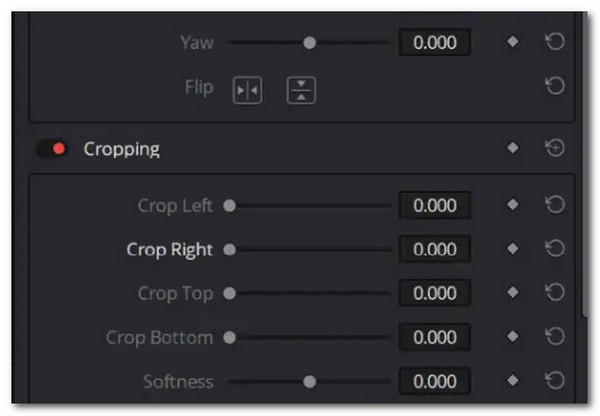
笔记: 通过滑动裁剪滑块去除黑条时,确保不会从各个侧面影响视频的帧,以免丢失它们。
方法 2:如何在 DaVinci 中通过缩放裁剪视频而不改变纵横比
裁剪视频的另一种方法是放大。此方法不需要改变宽高比;您只需放大视频,直到黑条消失即可。请注意,这种间接裁剪方法会使视频看起来更近。使用 DaVinci,如何通过放大来裁剪视频?以下是指导您的步骤:
步骤1假设您已将要裁剪的视频放在 DaVinci 的时间线上。将鼠标光标放在框上,然后将其拖到两侧以放大和缩小。
第2步“X”和“Y”之间的“链接”按钮表示它们是链接的。因此,当您更改 X 时,Y 也会更改。更改此值直到消除黑条。

方法 3:使用 DaVinci 更改视频分辨率以进行裁剪
除了这两种方法之外,您还可以修改视频的分辨率。虽然这也是一种间接的裁剪视频的方法,但它可以帮助您匹配设备支持的分辨率,以便在您想要播放的地方更好地播放,并消除视频周围的黑条。那么,达芬奇,如何通过这个来裁剪视频?按照以下步骤操作:
步骤1在 DaVinci 工具上按下键盘上的“Shift + 9”。之后,单击“主设置”按钮,并将“时间线分辨率”设置为“自定义”选项。
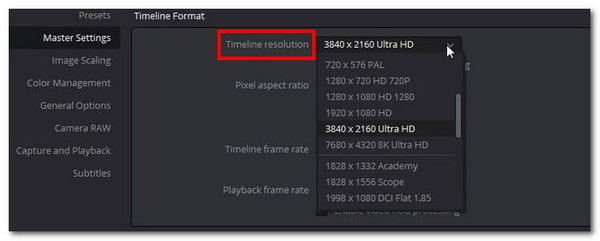
第2步接下来,根据您要播放视频的设备将分辨率更改为更宽的分辨率。然后,访问“图像缩放”和“输入缩放”选项。
步骤3之后,将“不匹配的分辨率文件”设置为“缩放全帧并裁剪”选项。这样就大功告成了!
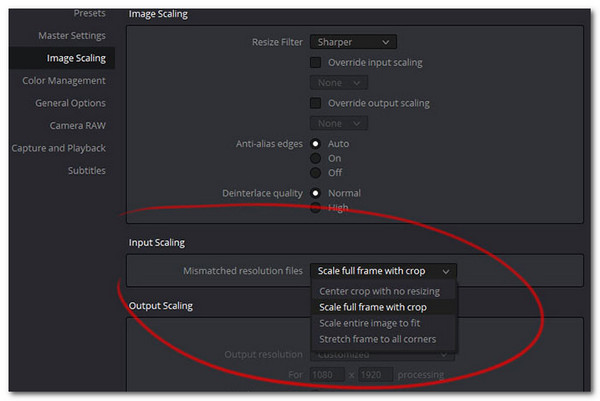
方法 4:使用假信箱裁剪视频以获得电影效果
如果您除了裁剪视频外还想添加其他效果,可以使用 DaVinci 的 Fake Letterbox。添加此效果可实现视频所需的宽高比并注入电影效果。要执行此操作,以下步骤向 DaVinci 展示了如何通过添加以下 Fake Letterbox 来裁剪视频的顶部和底部:
步骤1在时间线上,选择“输出消隐”。然后选择一个宽高比。请注意,如果宽高比低于 1.77,则会从侧面裁剪,如果宽高比高于 1.77,则会裁剪顶部和底部。
第2步之后,您可以预览更改,看看它们是否适合您的视频。就是这样!这就是您使用此方法的方法。
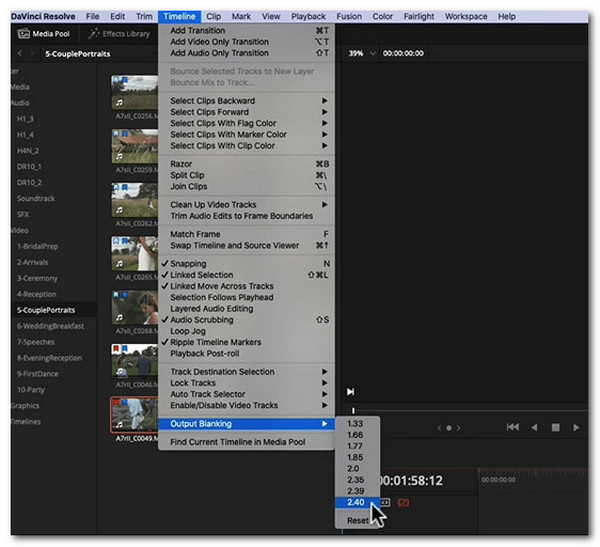
方法 5:使用 DaVinci Resolve 的动态变焦裁剪视频的步骤
除了假信箱,您还可以对视频应用动态缩放效果。虽然它不会直接裁剪您的视频,但它会添加移动效果,例如从小到大,从而切断某些区域。您想尝试一下吗?按照以下步骤指导您使用 DaVinci 如何裁剪视频:
步骤1将视频放在时间线上,点击工具右上角的“矩形”按钮,选择“动态缩放”选项。此选项具有基本的裁剪和缩放功能。
第2步接下来,您将在屏幕上看到一条绿色矩形线。将其拖到您想要应用缩放效果的区域。确保它不包括您想要裁剪的区域。
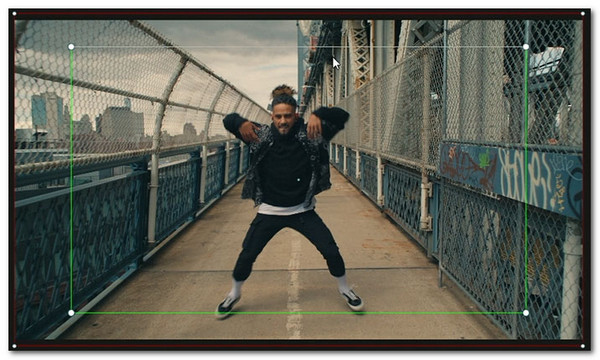
方法 6:快速裁剪视频到任意尺寸的最佳替代方案
如果你发现上述方法裁剪视频达芬奇太有挑战性,你必须裁剪视频的最后一个也是最好的镜头是使用 4Easysoft 全视频转换器。此工具支持视频裁剪功能,可让您快速裁剪任意大小的视频。此工具允许您通过拖动框架或输入裁剪区域值来手动裁剪视频。除此之外,它还为您提供宽高比选项。通过这些选项,您可以根据要播放视频的设备支持的宽高比轻松快速地裁剪视频。此工具是之前向 DaVinci 展示如何裁剪视频的方法的最佳替代方案。

允许您轻松、快速、高效地裁剪任意尺寸和区域的视频。
让您调整输出的分辨率、帧速率、编码器等,以提高其质量。
支持内置预览功能来检查您对视频所做的更改。
将视频裁剪为任意尺寸而不影响其原有的高品质。
步骤1安装 4Easysoft 全视频转换器 在您的计算机上。然后,运行该工具,单击“工具箱”选项卡,并选择“视频裁剪器”选项。

第2步之后,点击“添加”按钮,选择您想要裁剪的视频,然后点击“打开”按钮,将视频带入工具界面。
步骤3接下来,从“宽高比”菜单中选择一个比例来快速裁剪视频。您也可以通过选择“自由”选项并在裁剪区域输入一个值来手动裁剪视频。

步骤4您还可以自由拖动要保留的区域的边框。这将消除边框外的所有区域。之后,单击“导出”以保存裁剪后的视频。
结论
以上就是“DaVinci 如何裁剪视频”的六种方法。现在,您可以通过这些方法剪掉视频周围或特定区域的黑条。如果您发现 DaVinci Resolve 太棘手,请使用 4Easysoft 全视频转换器 作为替代方案。此工具可让您快速高效地裁剪任何区域和大小的视频!它还为您提供了在导出之前增强它的选项!那么,您还在等什么?访问此工具的官方网站并立即安装。



